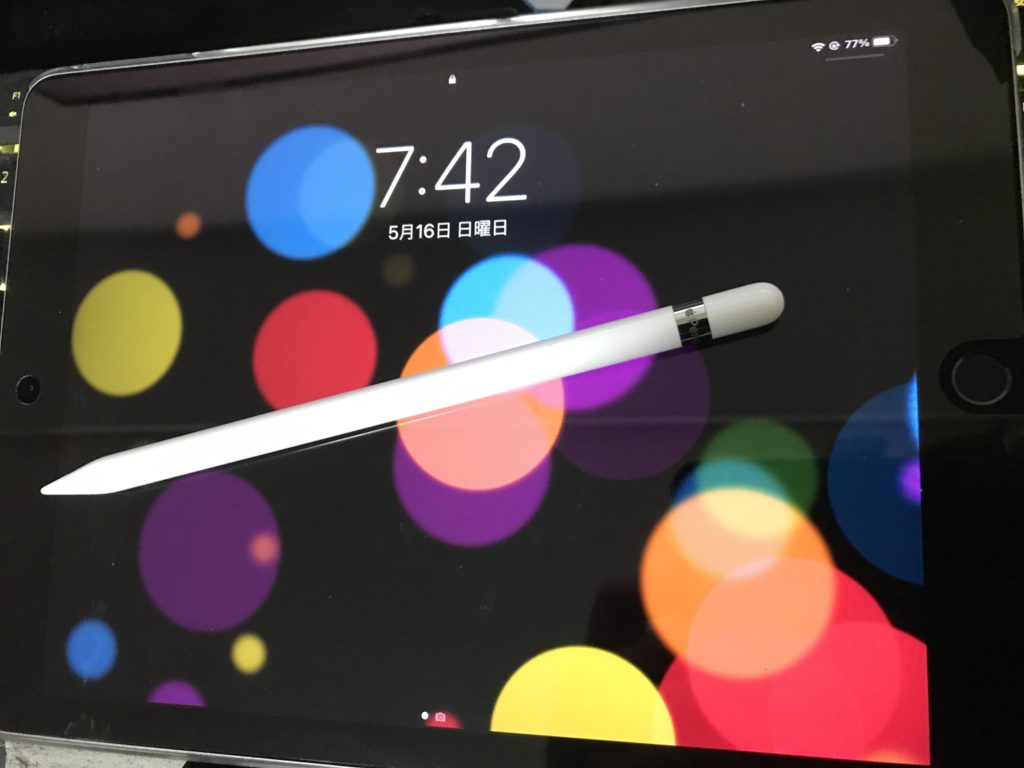
久々にApple Pencil(第1世代)を使おうと思ったら、Bluetooth接続ができない!
何度も試してみたのですが、
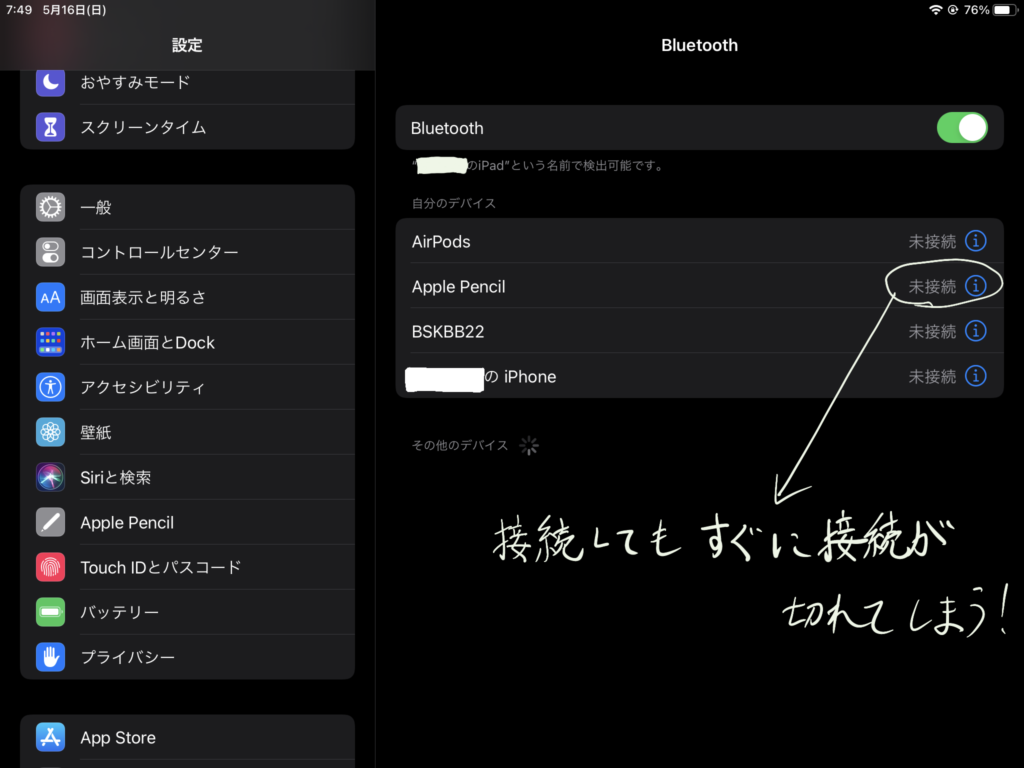
Apple PencilをiPad本体に接続しても、一瞬だけ接続状態にはなるのですが、
すぐに未接続の状態になってしまうのです。
私自身、たまにしかApple Pencilを使わないので、おそらく長期間放っておいたために
バッテリーが過放電してしまったようです。
一応、Apple Pencilを購入した時についてきた充電アダプターを使用してUSB充電を試してみますが、
結果は変わらず……
たまにしか使っていないApple Pencilをわざわざ新調する気も起りません。
バッテリーが故障しているだけだから、修理することはできないかと調べてみたところ、
Apple公式にてバッテリー交換をしてもらえるとのこと。
今回、Apple Storeにて修理を行ってもらいました。
その際の大まかな流れを記したいと思います。
1.修理予約をする
Appleサポートサイトで修理の予約をしていきます。
以下、修理予約までの手順。
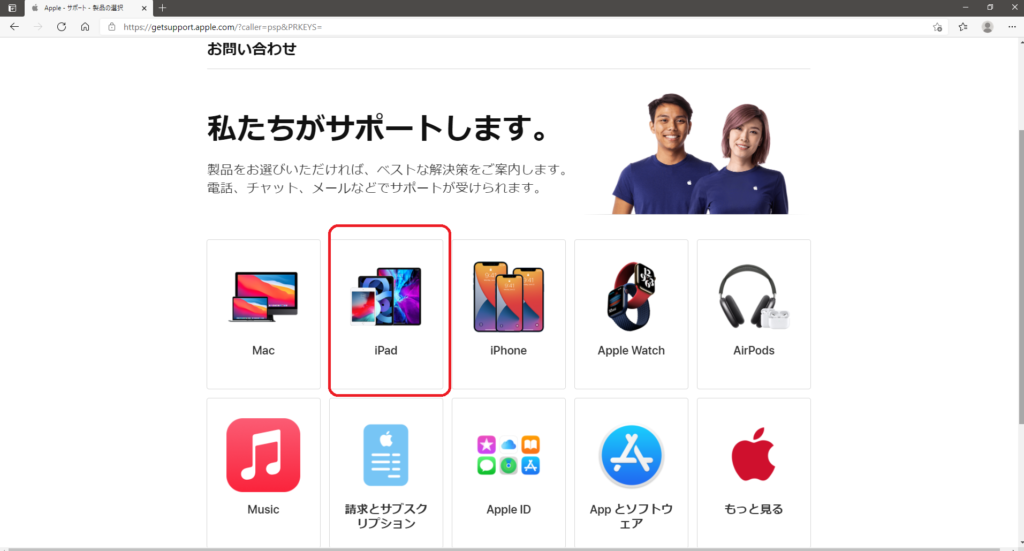
iPadを選択します。
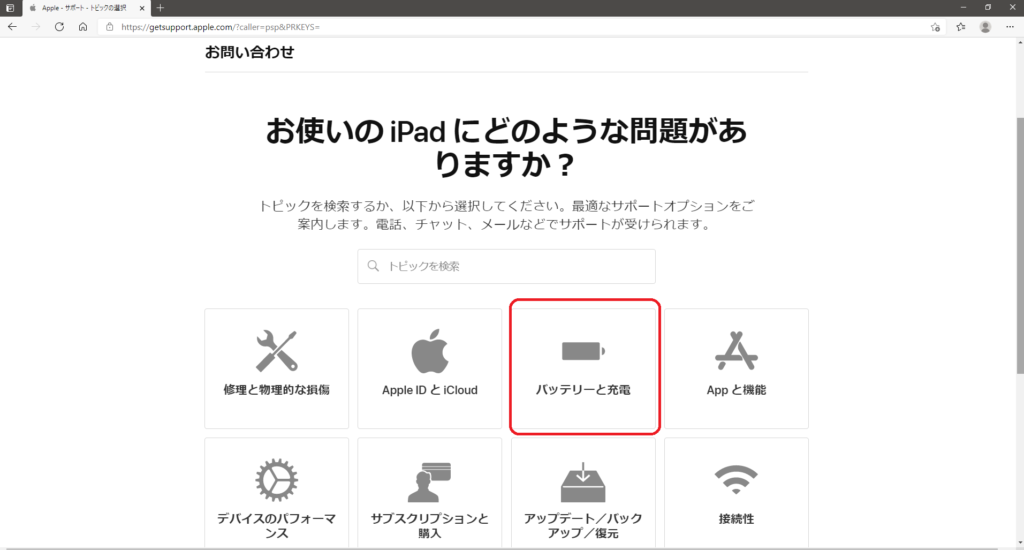
バッテリーと充電を選択します。

Apple Pencil の修理を選択します。
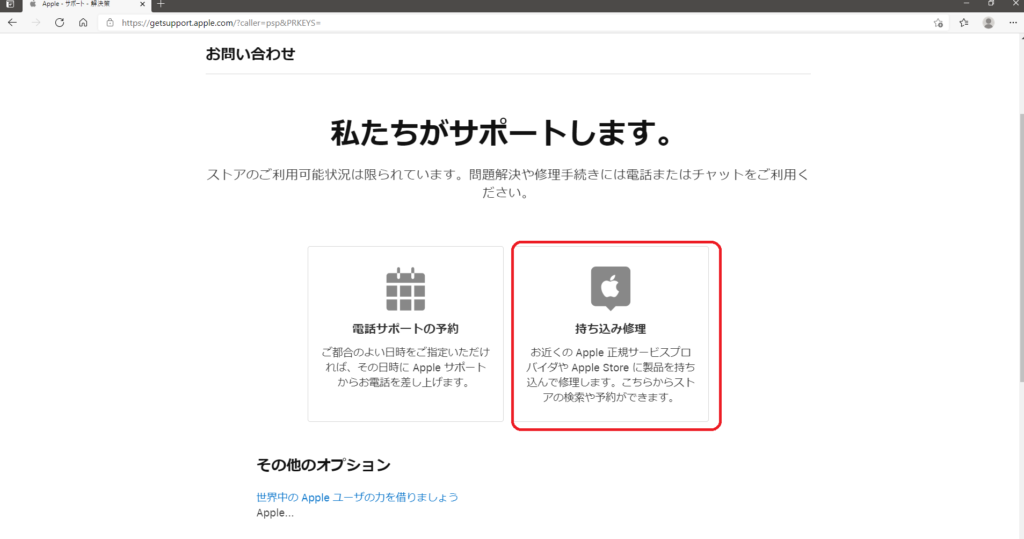
Apple StoreやApple正規サービスプロバイダ(ビッグカメラなど)へ現物を持って修理してもらう場合には、「持ち込み修理」を選択します。
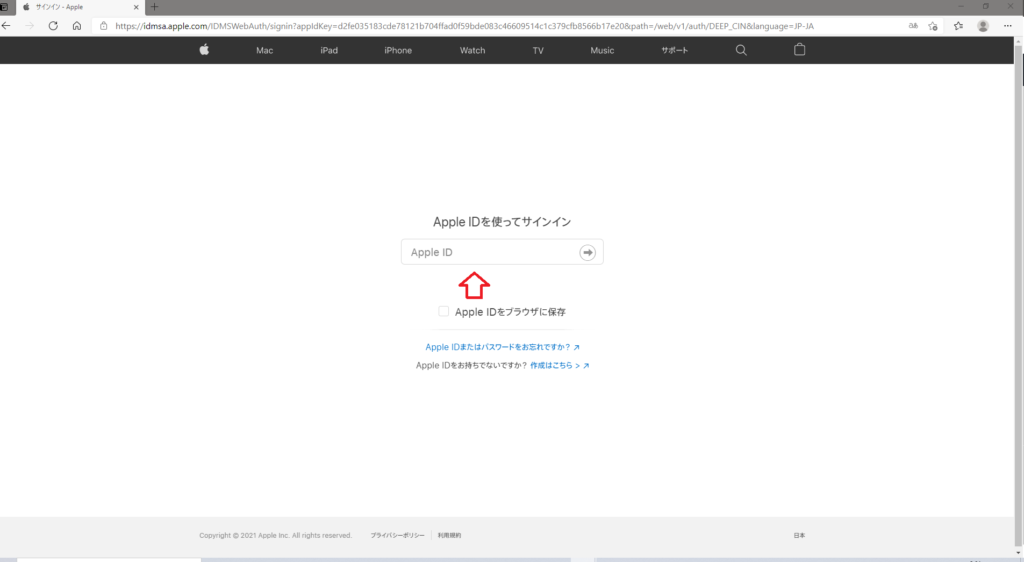
Apple IDを入力します。
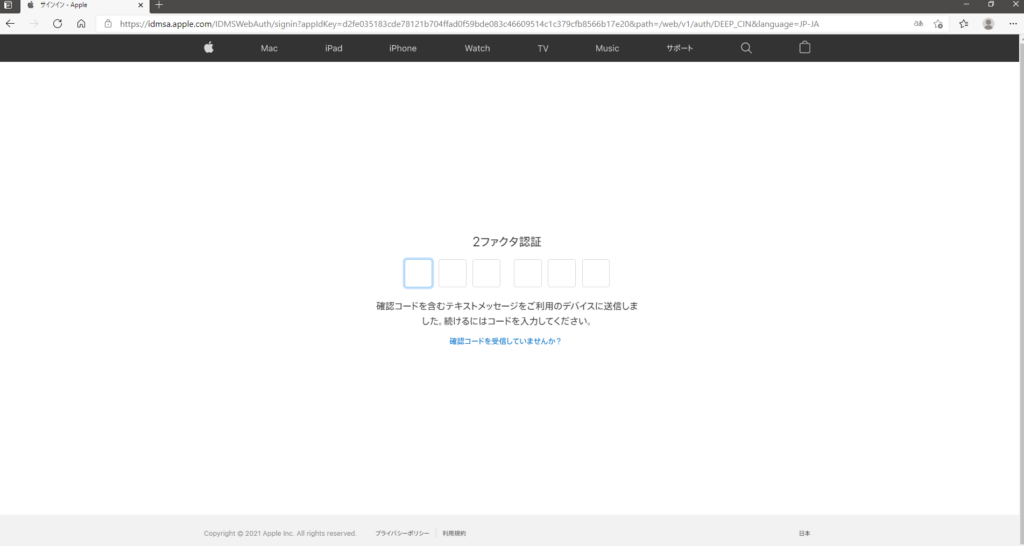
iPadやiPhoneにコードが送信されてきますので、6桁のコードを入力します。
※iPadやiPhoneなどのAppleデバイスでApple IDを入力した場合は、2ファクタ認証の画面は表示されないことがあります
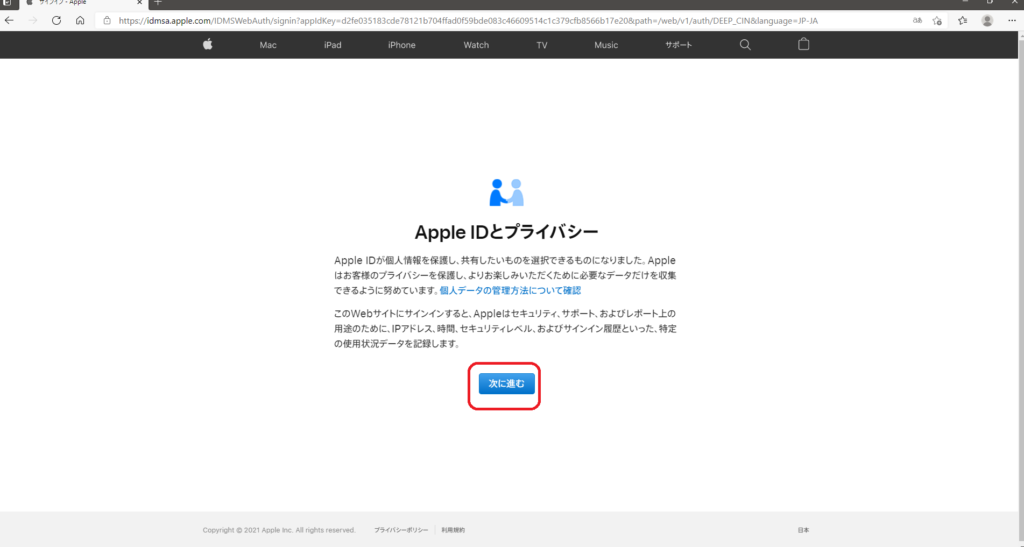
次に進むをクリックします。

「信頼する」を選択します。
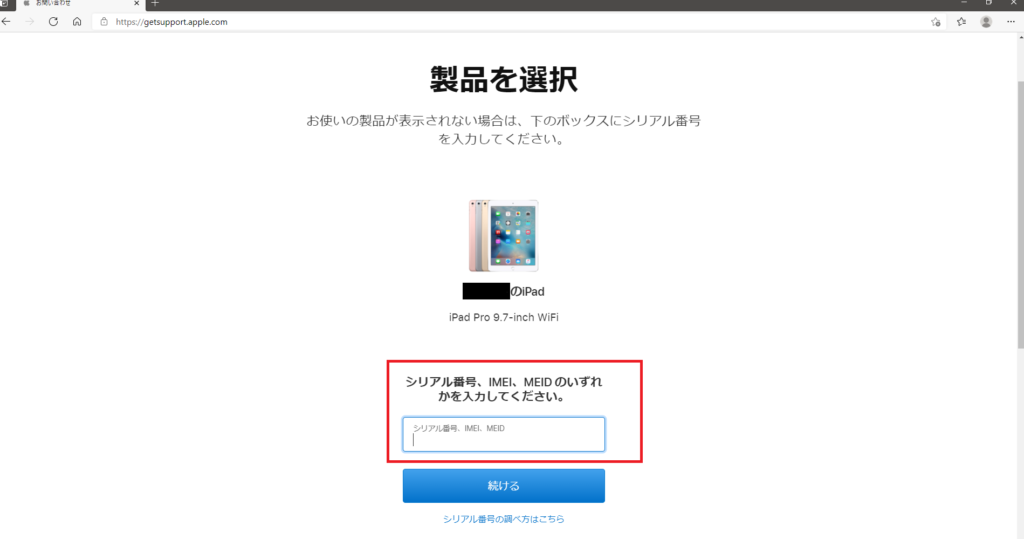
Apple Pencilのシリアル番号を入力します。以下、シリアル番号の確認方法。
Apple Pencilを購入した時に入っていた箱に「(S)Serial No.」と書かれている部分があります。
その右側のコードがシリアル番号です。
箱が手元にない場合にはApple Pencilのキャップを外し、コネクター部分を確認しましょう。
大文字アルファベットと数字を組み合わせたシリアル番号(12桁)が書かれています。
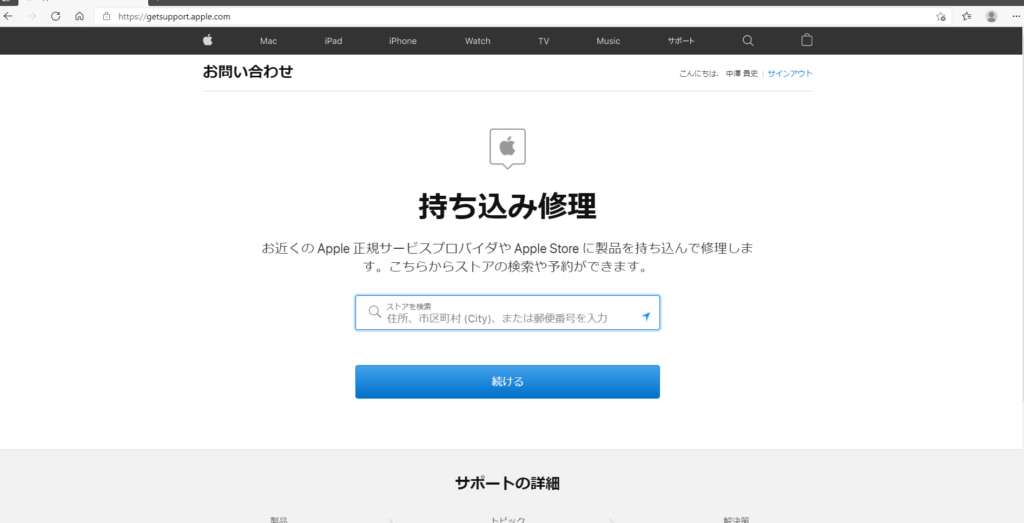
「名古屋」などの地名を入れ、「続ける」をクリックします。
すると、近くにあるApple Storeやビックカメラ、カメラのキタムラなどの正規サービスプロバイダが表示されます。
Apple Storeが近くにある場合にはできる限りそちらを選択します。
Apple Storeの方が適切かつ迅速な対応、価格面でも割高にならずに済むそうです。
予約時間を選択すれば、修理の予約が完了します。
Apple Storeを選択した場合には、Genius Bar予約完了メールが来ます。
2.実際にApple Storeで修理をしてもらう
私が修理当日に持っていったものは次の通りです。
・修理が必要なApple Pencil ←これを忘れたら意味がないよね(笑)
・iPad ←実際に直ったかどうかの動作確認で必要になります
・Genius Bar予約完了メールに記載のQRコードを表示できる端末 ←チェックインする時に必要となります。自分の場合はスマートフォンを持っていきました
自分の場合はApple 名古屋栄に行って修理をしてもらいます。
店舗の前には軽い行列ができていました。新型コロナウイルス対策で入場制限をしているようです。
自分もここに並ばなければいけないのかと思いましたが、どうやら違うよう。
「ご予約をされていない方はこちらへ」と書かれています。
見てみれば入口付近に「事前予約の方はこちらへ」と書かれた場所がありました。
2名のお客さんが並んでいたので同様にとりあえず自分もそこに並んでみると、
警備員の方から「何時からご予約の方ですか?」と確認されました。
予約時刻と答えると、しばらくしてiPadを持った意識高い系のお姉さんさんがやってきます。
話しぶりからするとかなり日本語が堪能であることから、海外と日本のハーフといった感じの人でした。いかにもAppleっぽい人です。
私が例のQRコードを提示する準備し終えると、お姉さんは手に持っていたiPadでスキャンします。
するとほどなくして店内に案内されます。
Apple Store中央にあるガラスでできた階段を上がっていくと、
意識高い系のお姉さんに今回の要件を軽く訊かれます。
簡単に故障の内容を伝えると、「少々お待ちください」と言ってハーフのお姉さんは立ち去ります。
一分もたたないうちに別の意識高い系のお姉さんがやってきます。
今度は純粋な日本人の方のように見えます。結構若い方でした。
そのお姉さんは大きなテーブルの前に案内したかと思うと、
「少々お待ちください」と言って若い店員さんは立ち去ります。
それから五分ほど待ってから、またまた別の意識高い系のお姉さん(三十代?)がやってきました。
どんだけ意識高い系のお姉さんいるんだよ(笑)
警備員も三人いるし、男性の店員さんも四、五人いる。意識高い系のお姉さんも結構いる。
さすがApple Store。
お姉さんにApple Pencilを渡すと、Apple StoreのiPad(デモ機)で動作確認をし始めます。
やはり接続は一応されるけれども、すぐに接続が切れてしまうようです。
自分のiPadそのものが故障しているわけではないようで一安心です。
「Apple Pencilのバッテリー故障によるものとされますので、
今回は本体交換というかたちでお手伝いさせていただくことになります。
本体交換の場合、このような費用でお手伝いさせていただきますが、いかがなさいますか?」
お姉さんのiPadには3200円(税抜)の文字が。
アップルケアに入っていると無料で交換してくれたようです。
ただこの時点でiPadを購入して2年以上経過しているので入っていたとしても金銭的には損していたんですけどね。
費用に関しては新品を購入するよりははるかに安いのですぐに了承しました。
しばらくすると新しいApple Pencilを持ってやってきます。
自分のiPadに接続して動作確認。問題なく接続されました!
代金を支払い、Apple Storeを後にします。
3.Apple Pencil(第1世代)過放電対策
せっかく新しいものに交換してもらっても、結局長期間充電しないまま放っておくと同様の事態になりかねません。
Apple Pencil第2世代のようにiPadにくっつけて常に充電される状態ならまだしも、
そうではないApple Pencil第1世代は何らかのバッテリー対策が必要です。
Bluetooth接続した状態のままだと当然、バッテリーの充電が徐々に減っていきます。
充電が十分でない状態で長期間放置してしまうと過放電になって、
充電ができない状態になってしまいます。
これはリチウム電気の特性として避けられないことです。
そのリスクを減らすためにも使用しない時はバッテリーの充電がある状態にしておいた方がいいです。
そこで私が考えたのは、使い終わったらApple PencilとiPadの接続を切るということです。
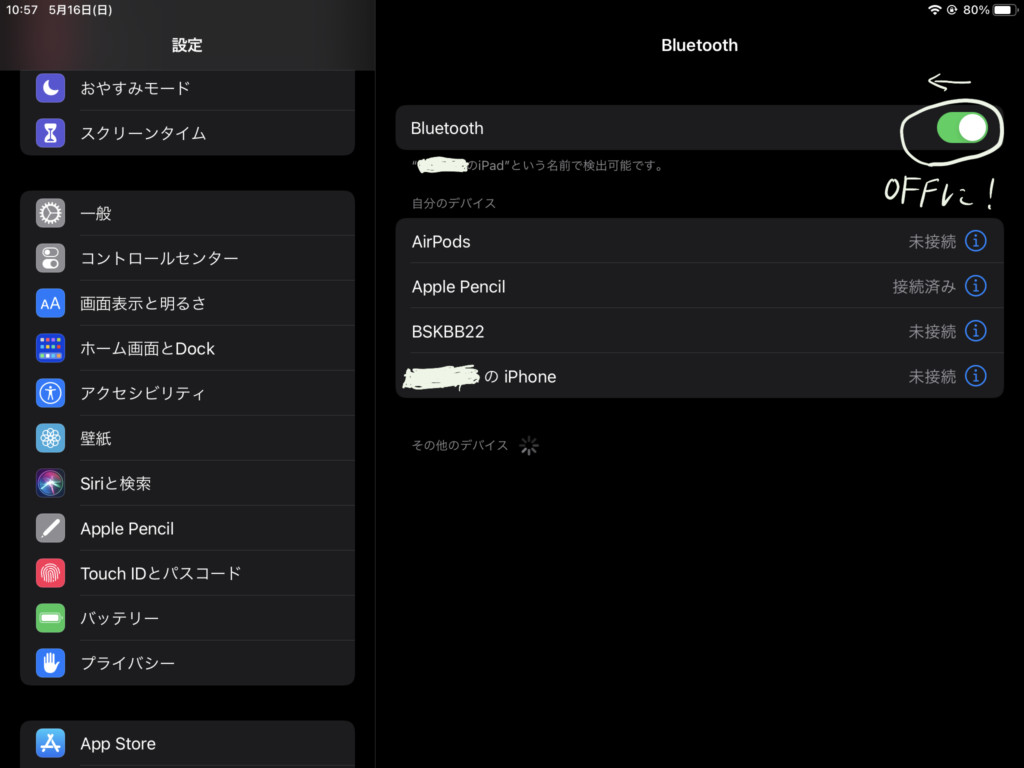
Bluetooth接続をOFFにします。
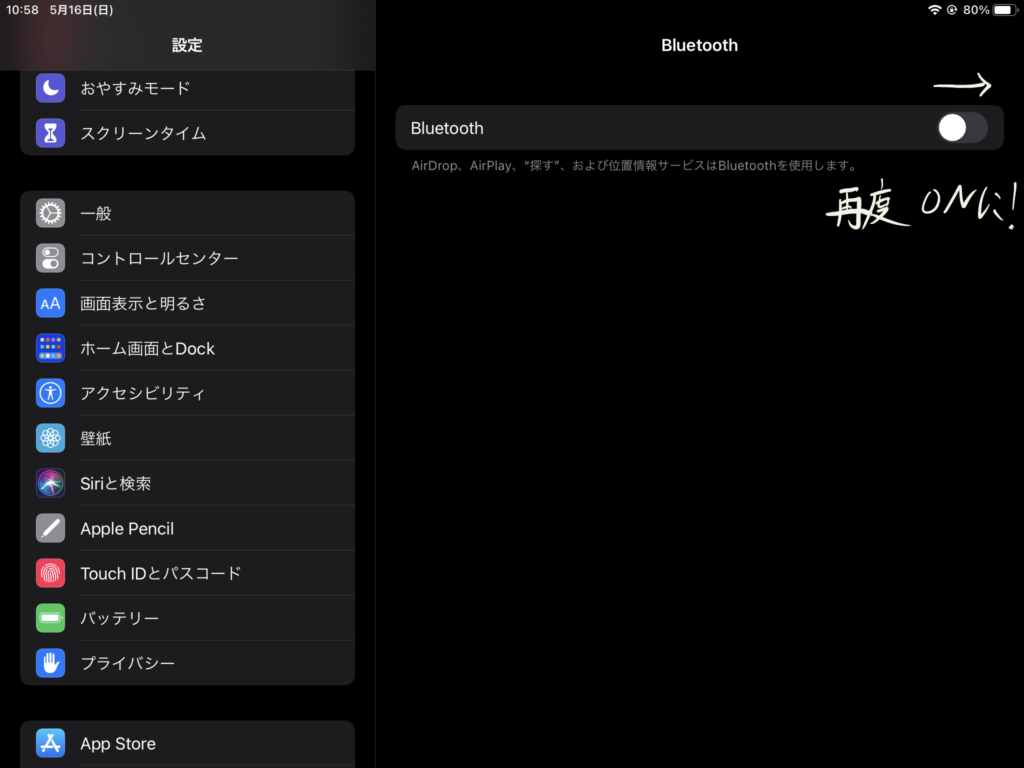
接続を切ったら、再度Bluetooth接続をONにします。
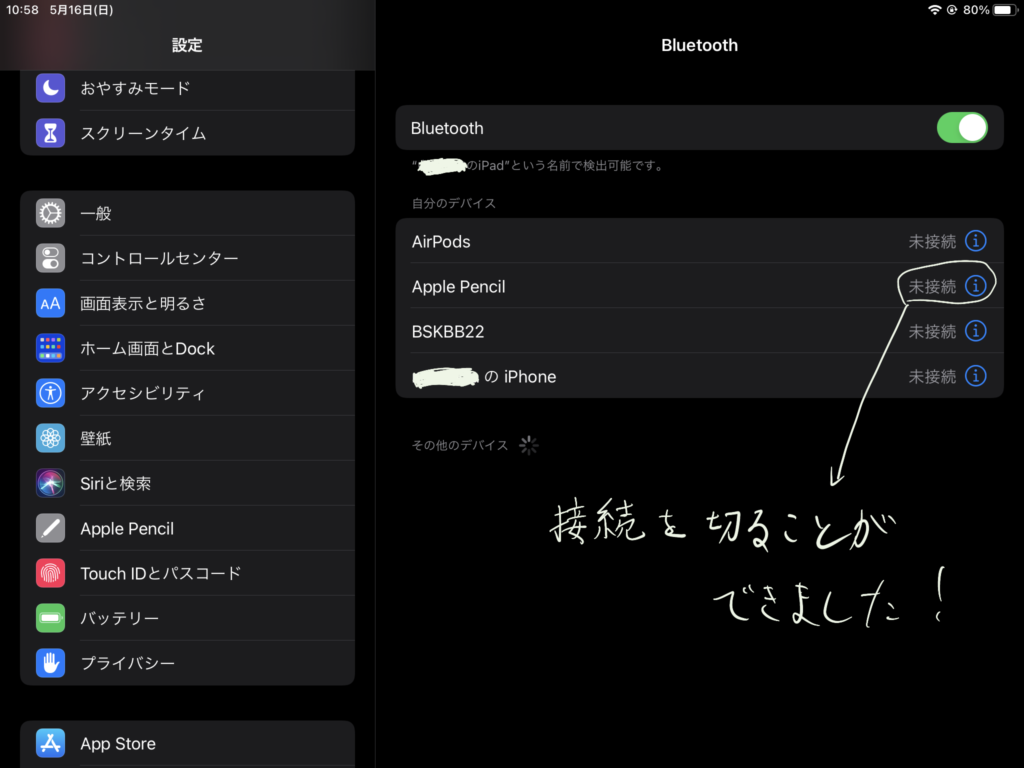
未接続の状態になりました。
少し手間かもしれませんが、こうした方がバッテリーは長持ちすると思います。
長くなりましたが、Apple Pencilのバッテリーについてのお話でした。
それにしてもApple Pencil第2世代が使えるiPadがそろそろ欲しい(笑)
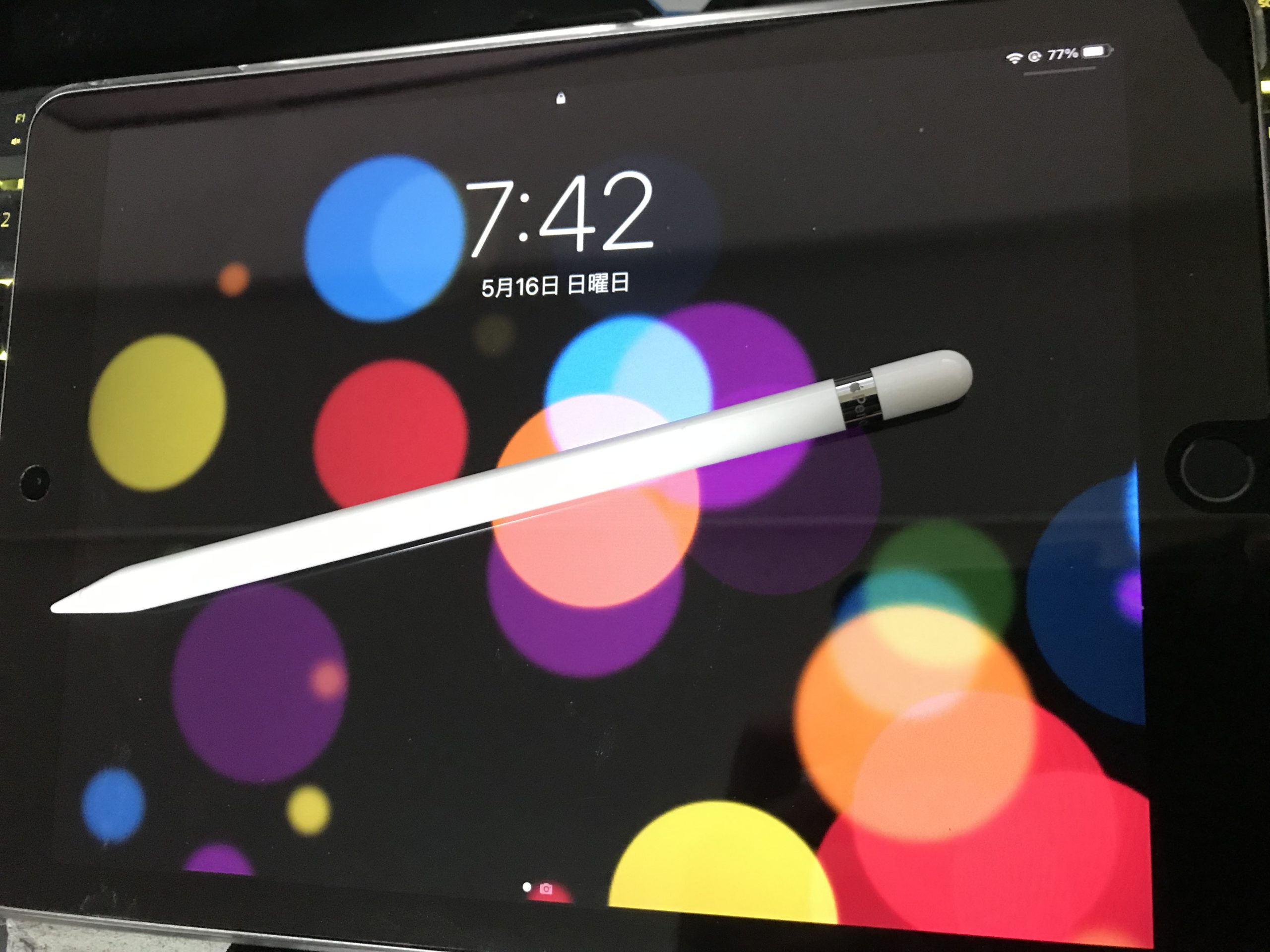

コメント